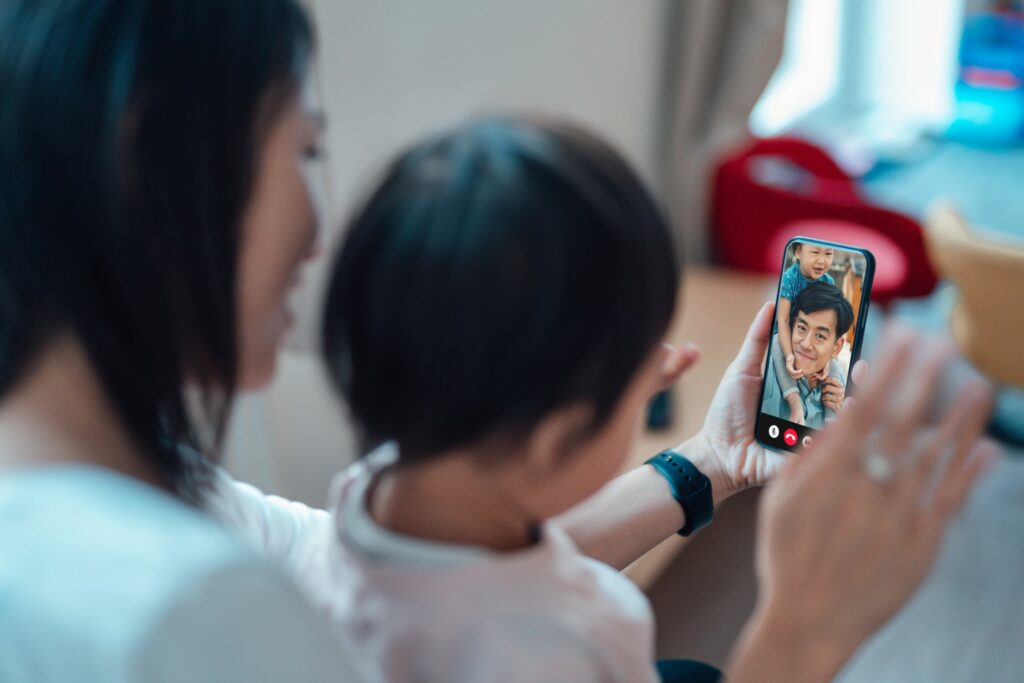Comment utiliser le mode portrait sur FaceTime dans iOS 15
ce qu’il faut savoir
- Démarrez un appel vidéo FaceTime. Appuyez sur la vignette de votre vidéo lorsque l’appel est connecté. Appuyez sur l’icône du mode portrait dans le coin supérieur gauche de l’écran.
- Le mode Portrait dans iOS 15 brouille l’arrière-plan d’un appel FaceTime.
Cet article vous montre comment utiliser le mode portrait dans un appel FaceTime sur iOS 15 et versions ultérieures.
Comment activer le mode portrait sur iOS 15 ?
Le nouveau mode Portrait de la mise à jour iOS 15 est similaire à l’effet portrait de l’application Appareil photo, imitant une faible profondeur de champ. Cela vous aide à ne pas avoir à vous soucier de ce qui se trouve derrière vos épaules pendant l’appel pendant que les autres participants se concentrent sur votre visage.
Pour activer le mode portrait sur votre iPhone ou iPad, assurez-vous qu’il exécute iOS 15. Il n’y a aucun changement dans la façon dont vous lancez un appel FaceTime.
-
Ouvrez la fiche de contact de la personne que vous souhaitez appeler.
-
Démarrez un appel FaceTime. Alternativement, vous pouvez accéder directement à l’application FaceTime et démarrer un appel vidéo.
-
Une fois l’appel connecté, appuyez sur la vignette de la vidéo dans le coin inférieur droit de l’écran.
-
La miniature de la vidéo s’agrandira pour remplir l’écran et révéler certaines options.
-
Cliquez sur Mode portrait icône dans le coin supérieur gauche.
-
L’arrière-plan devient doux et flou. Appuyez à nouveau sur l’icône du mode portrait pour désactiver le flou d’arrière-plan.
iOS prend en charge cette fonctionnalité sur les modèles d’iPhone et d’iPad avec la puce A12 Bionic et au-dessus. La gamme comprend l’iPhone XR, l’iPad (8e génération), l’iPad Mini (5e génération) et l’iPad Air (3e génération) et toutes les versions ultérieures.
Comment utiliser le mode portrait à partir du centre de contrôle
Le mode portrait peut également être activé et désactivé à partir du centre de contrôle. Cet emplacement défini ici peut également vous aider à brouiller l’arrière-plan des applications de chat vidéo tierces.
-
Ouvrez FaceTime ou toute autre application de chat vidéo sur votre iPhone ou iPad et commencez à parler à votre contact.
-
Balayez l’écran pour afficher centre de contrôleCette approche varie légèrement entre les modèles.
- avec Touch ID et Famille bouton, balayez vers le haut depuis le bas au centre de l’écran.
- Sur iPhone avec ou sans Face ID Famille bouton, balayez vers le bas depuis le coin supérieur droit de l’écran.
-
Dans le coin supérieur gauche du centre de contrôle, appuyez sur effet vidéo portrait Tuile pour l’agrandir.
-
basculer portrait bouton en position marche pour activer le mode portrait. Composez-le pour l’éteindre.
-
Balayez pour revenir à votre appel.
Le mode Portrait fonctionne avec toutes les applications d’appel vidéo tierces dans Control Center. Par exemple, vous pouvez l’utiliser pour les chats vidéo sur WhatsApp et Snapchat. Avec les nouvelles commandes du microphone, les appareils iOS peuvent améliorer le chat vidéo dans la plupart des environnements.
FAQ
-
Comment flouter l’arrière-plan dans FaceTime dans iOS 15 ?
Pour flouter l’arrière-plan dans FaceTime pendant un appel, touchez la vignette de la caméra, puis touchez portrait icône.Avant d’appeler, accédez au Centre de contrôle et appuyez sur effet vidéo > portraitEn mode portrait, votre arrière-plan est automatiquement flouté.
-
Comment modifier ma disposition FaceTime dans iOS 15 ?
Pour utiliser la vue grille dans Facetime, appuyez sur la grilleSi vous ne le voyez pas, appuyez sur l’écran pour afficher l’interface. La grille n’apparaîtra que si quatre personnes parlent.
-
Comment partager mon écran lors d’un appel FaceTime sous iOS 15 ?
robinet partager du contenu (La personne à côté de l’écran) Partagez votre écran dans FaceTime. Cliquez à nouveau dessus pour mettre fin au partage d’écran.Si quelqu’un partage votre écran avec vous, appuyez sur Ouvert à côté de Rejoindre le partage d’écran.
Merci de nous en informer!
Recevez les dernières nouvelles technologiques publiées quotidiennement
abonnement
Dites-nous pourquoi !
D’autres détails ne sont pas assez difficiles à comprendre